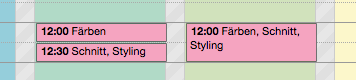In der Termindarstellung finden Sie zahlreiche Einstellungsmöglichkeiten, um die Darstellung Ihrer Termine auf Ihre Bedürfisse anzupassen.
Allgemein
- Kontrast: Stärkere Kontrastierung Ihrer Termine im Kalender
- Kundenname: Sie können dem Kundennamen eine eigene Zeile unter der Uhrzeit geben. Dies ist übersichtlicher, nimmt aber mehr Platz ein.
- Färbbare Termine: So entsteht eine Farbleiste im Termindialog, mit der Sie Ihre Termine per Klick einfärben können.
- Mobilnummer: Blenden Sie die Mobilnummer im Termindetail ein oder aus.
Uhrzeit im Termin
Legen Sie fest, welche Uhrzeiten Sie direkt im Termin anzeigen wollen und wie diese dargestellt werden.
Mehrschrittige Termine
involvierte Mitarbeiter
Wenn in Ihrem Geschäft öfter Termine zwischen verschiedenen Mitarbeitern aufgeteilt werden, können Sie in jedem Schritt anzeigen, welche Kollegen noch am Termin beteiligt sind.
Hilfspunkt
Der Hilfspunkt erscheint in Ihrer Spalte, sobald ein Kunde bedient wird, mit dem Sie später auch noch arbeiten werden. So können Sie den Kunden schon mal begrüßen und absprechen, dass eine spätere Leistung von Ihnen durchgeführt wird.
Hilfspunkt bei mehrschrittigem Termin bei verschiedenen Mitarbeitern:
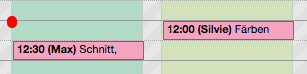
Hilfspunkt bei mehrschrittigem Termin bei verschiedenen Mitarbeitern:
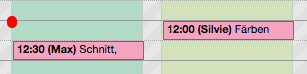
Darstellung des Kunden
Legen Sie fest, welche Bestandsteile des Namens Sie im Termin anzeigen wollen und wie diese angeordnet sind.
Symbole am Termin
Text
Wenn Sie im Terminfreitextfeld Zeilenumbrüche einfügen, können Sie einstellen, dass diese auch im Termin dargestellt werden. Dies ist übersichtlicher, nimmt aber mehr Platz ein.
Pausenfarbe
Pausen haben immer die hier festgelegte Farbe.
Terminfarbe
Termine haben immer die hier festgelegte Farbe.